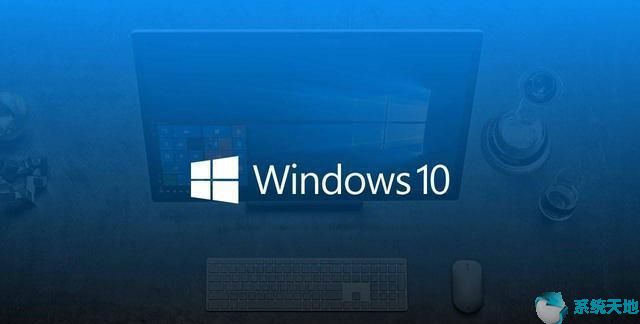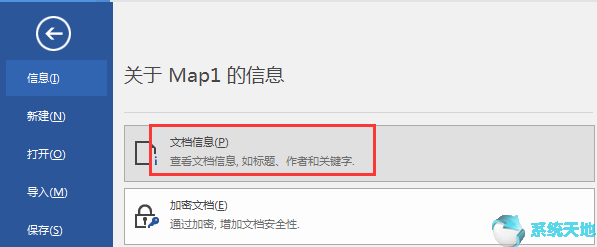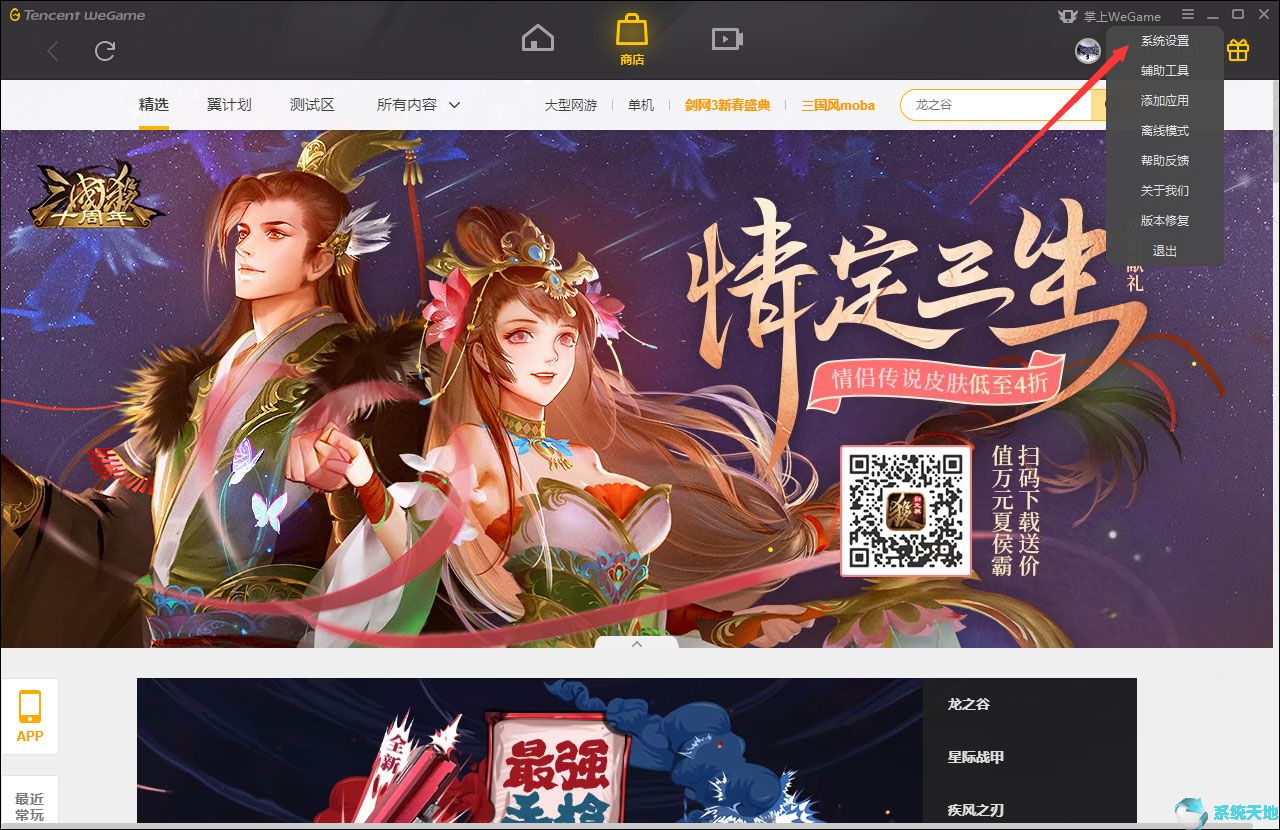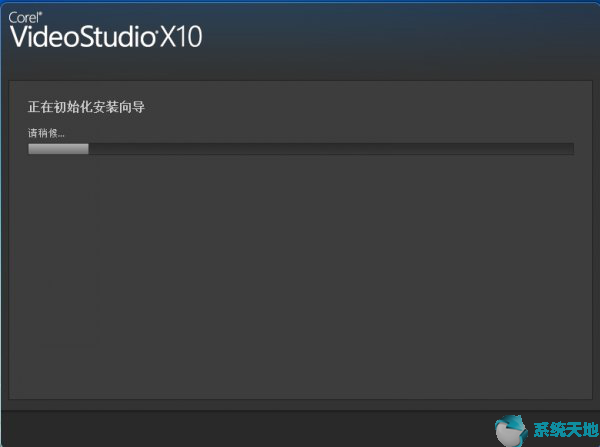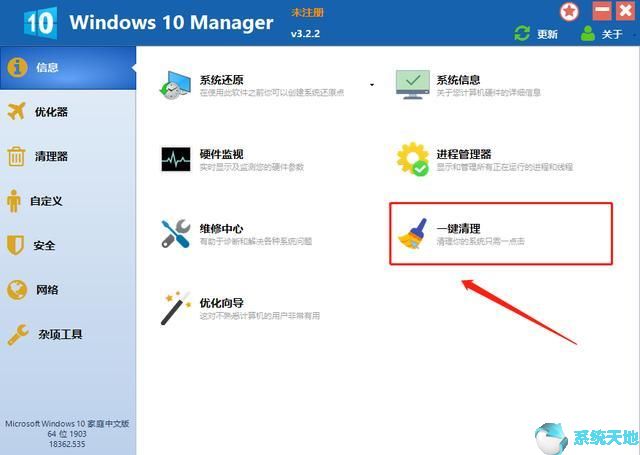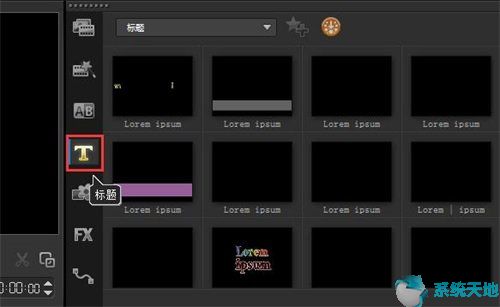会声会影为脸部添加马赛克技术。会声会影是一款流行的视频编辑软件。当我们看一些社交节目时,我们会看到电视台会对人物的眼睛或整个脸部进行马赛克,以保护人物的隐私。如果我们用会声会影、马赛克制作视频时想添加人脸,该如何操作呢?下面系统世界官网小编给大家分享一下在会声会影中给人脸添加马赛克的技巧。有需要的朋友可以一起了解一下。
如何在会声会影中为脸部添加马赛克:
1.“马赛克”滤镜
1、打开电脑视频制作软件,添加两条叠加轨道,将素材添加到叠加轨道1.2中,调整素材到屏幕大小并保持长宽比。
2. 将“马赛克”滤镜添加到叠加轨道2 上的材质中,然后单击“自定义滤镜”。
3. 在弹出的对话框中设置滤镜的位置、宽度、高度和块大小值,如图1所示。
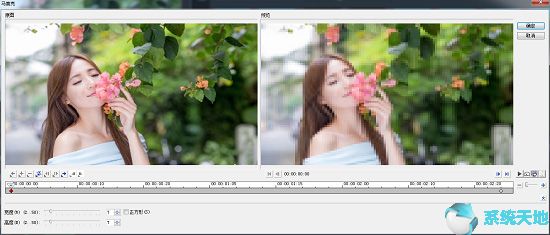
图1:“马赛克”滤镜参数设置
4. 继续向叠加轨道2 上的材质添加修剪滤镜以修剪脸部。
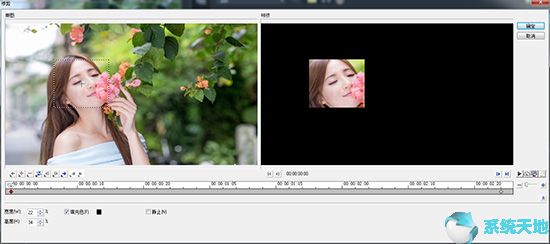
图2:修剪过滤器设置
5. 这样以后的所有显示都会有黑色背景。此时,我们在叠加轨道2上的材质上添加全白蒙版。蒙版的制作可以参考如何在会声会影中创建并添加蒙版?这时,脸部就会出现马赛克。
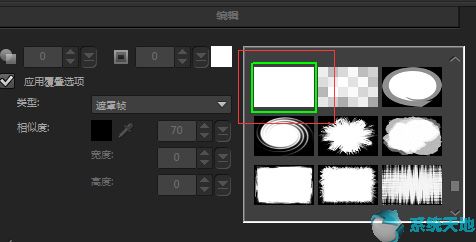
图3:添加全白蒙版
以上教程适合会声会影x9用户。除了马赛克滤镜之外,任何可以模糊材质的滤镜都可以使用。例如,可以按照上述方法制作平均滤波器。如果您已经升级为正版x10用户,可以使用会声会影部分马赛克滤镜,快捷方便。
2. 部分马赛克滤镜
1、将素材添加到叠加轨道,调整到屏幕尺寸,将滤镜栏上的部分马赛克添加到素材中。
2、点击局部马赛克滤镜设置框,调整宽度、高度和块大小。
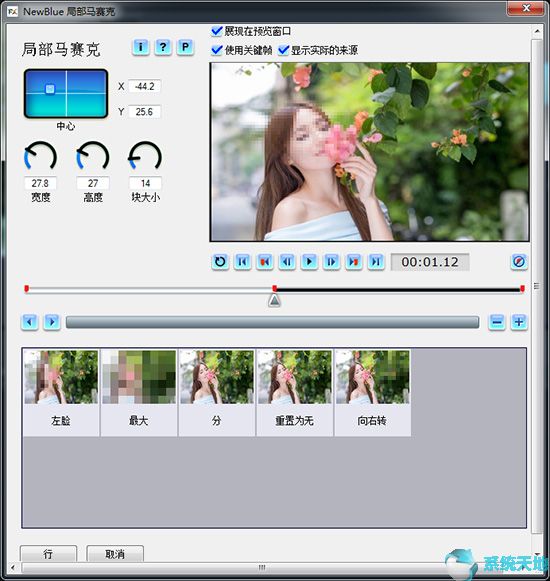
以上是系统世界官网小编分享的在会声会影中给人脸添加马赛克的技巧。希望对您有所帮助。关注系统世界官网解锁更多教程。